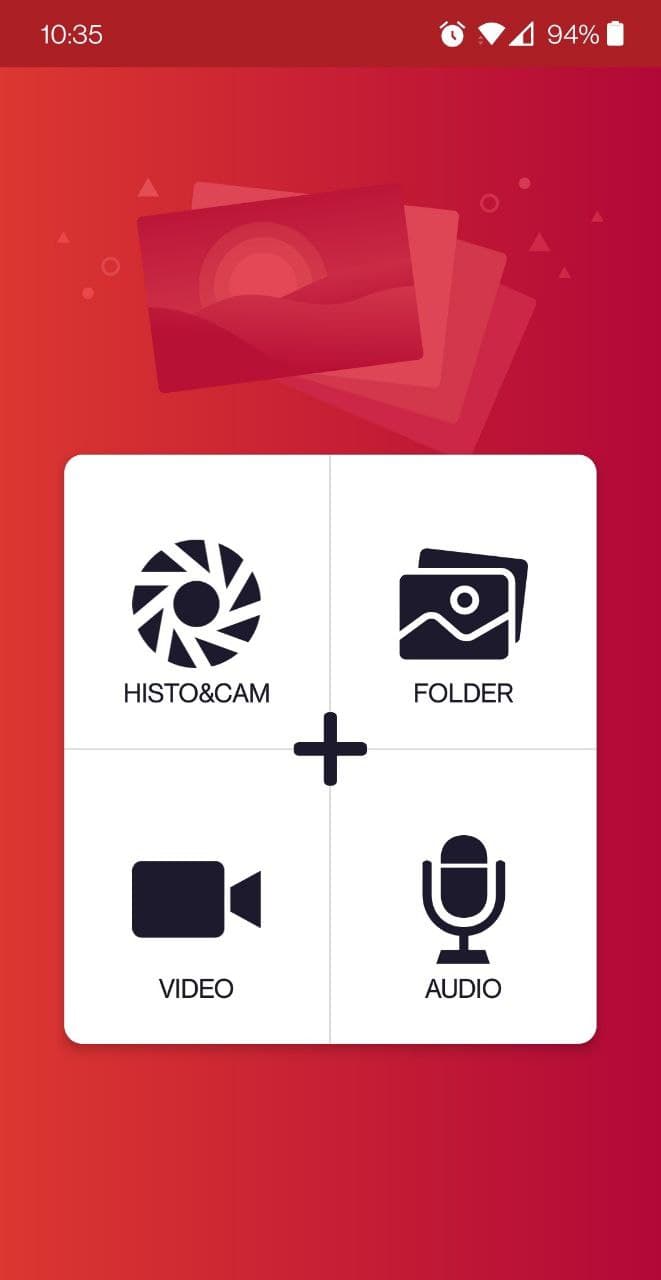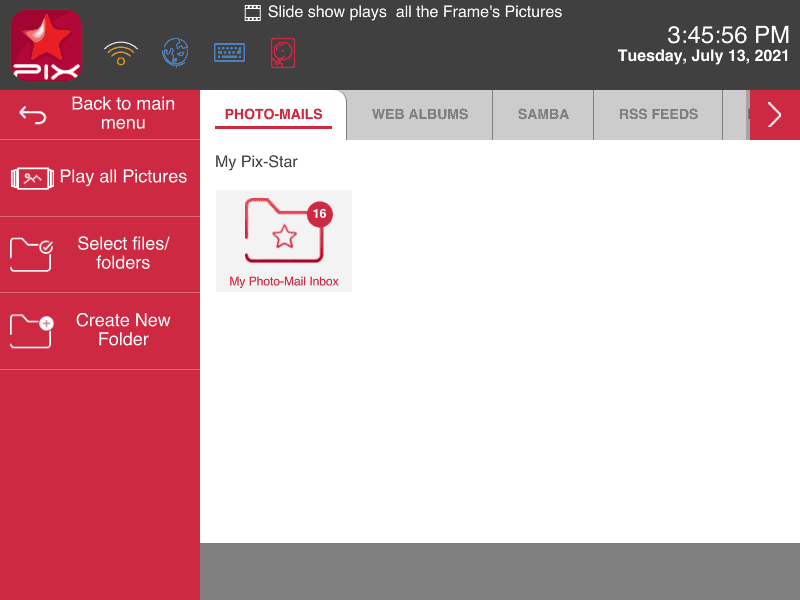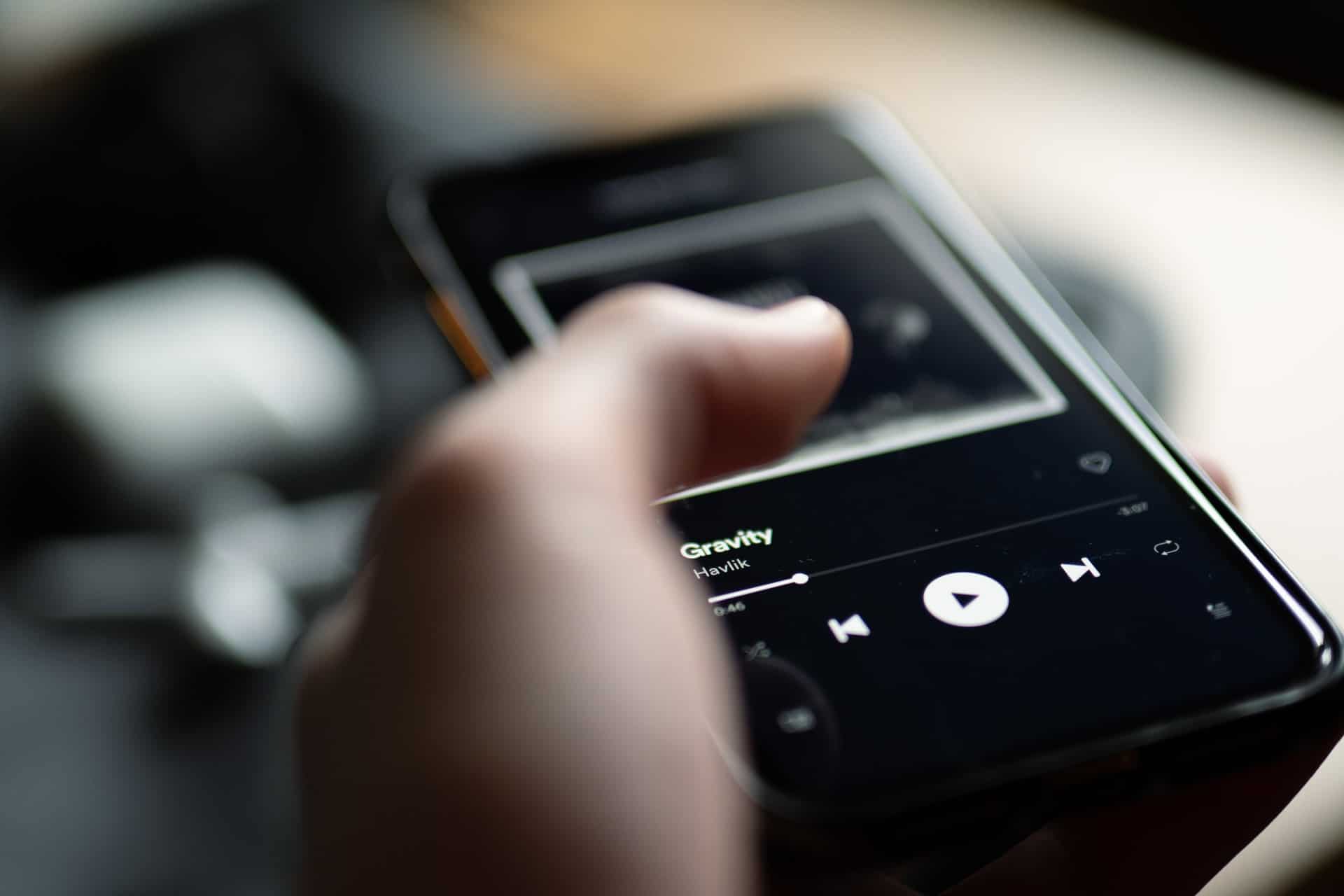Tiempo necesario: 5 minutos.
En esta guía rápida, aprenderás todo lo que necesitas sobre cómo reproducir vídeos en un marco de fotos digital para que puedas conectar con tus seres queridos de una forma única y especial. Te mostraremos lo sencillo que es con el marco Pix-Star y te guiaremos por cada uno de los pasos prácticos. Cuando terminemos, tendrás todo lo que necesitas para enviar vídeos compatibles a cualquier marco digital Pix-Star conectado en un abrir y cerrar de ojos. ¡Vamos a empezar!
- Envía un vídeo con la aplicación móvil Pix-Star Snap

La aplicación móvil de Pix-Star hace que aprender a reproducir vídeos en un marco de fotos digital sea mucho más agradable. La interfaz de usuario fluida, la respuesta rápida y el diseño eficaz hacen que tus seres queridos no vuelvan a perderse un momento precioso.
La aplicación móvil de Pix-Star se llama Pix-Star Snap y es compatible con iOS y Android. Se puede utilizar tanto en teléfonos como en tabletas. En iOS, selecciona tu marco Pix-Star de la lista y selecciona "Enviar vídeo". Elige los vídeos que quieres enviar a tu marco de la lista de carpetas, álbumes y colecciones y pulsa enviar.
En Android, seleccione "Vídeo" en la pantalla de inicio de la aplicación. Selecciona los vídeos que quieras enviar de la lista de carpetas y álbumes. Selecciona tu fotograma de Pix-Star de la lista y pulsa el icono de envío en la parte inferior derecha de la pantalla.
Ten en cuenta que los vídeos pueden tardar un poco en aparecer en tu pantalla, dependiendo del tamaño del archivo y de la velocidad de Internet. - Carga y reproduce un vídeo desde una tarjeta USB/SD

Se trata de un método estupendo para reproducir vídeos en el marco digital Pix-Star, ya que no es necesario estar conectado a Internet, aunque sí hay que estar al lado del marco.
Transfiere los vídeos que quieras ver en el marco de tu Pix-Star desde un ordenador o teléfono (para una tarjeta SD). Introduce la tarjeta USB/SD en el puerto correspondiente del Pix-Star y espera a que aparezca el menú emergente.
Para reproducir los vídeos y las fotos de la tarjeta USB/SD inmediatamente en el marco sin necesidad de copiarlos en el almacenamiento interno, seleccione "Iniciar una presentación de todas las imágenes del USB". Esto iniciará inmediatamente un pase de diapositivas en su marco. Si elige esta opción, deberá dejar la tarjeta USB/SD conectada en todo momento para ver las fotos y los vídeos.
Alternativamente, seleccione la opción "Copiar todo el dispositivo USB a la memoria interna" en la ventana emergente. Todo el contenido de la tarjeta USB/SD se guardará en la memoria interna del marco. A continuación, podrá acceder a estos archivos a través de la página "Mis imágenes, vídeos y mensajes" de la pantalla de inicio del marco Pix-Star.
Seleccione la opción "Abrir el USB y examinar los archivos del interior" para copiar manualmente archivos específicos en el almacenamiento de su marco. Aquí también tienes la opción de iniciar pases de diapositivas desde carpetas y archivos específicos en lugar de un pase de diapositivas de todo lo que hay en la tarjeta USB/SD. El contenido de la tarjeta USB/SD se puede acceder en la pestaña "USB" que se encuentra en "Mis imágenes, vídeos y mensajes" a la que se accede desde la pantalla de inicio. - Reproducir un vídeo desde el almacenamiento interno

Puedes navegar por las fotos enviadas desde la aplicación móvil o copiadas desde una tarjeta USB/SD en "Mis fotos, vídeos y mensajes" desde la pantalla de inicio del marco. Todos estos vídeos estarán en la pestaña "Pix-Star". Se puede acceder a cualquier tarjeta USB/SD que esté insertada en ese momento en la pestaña "USB" o "SD", dependiendo de la que esté insertada. Aquí puedes iniciar un pase de diapositivas desde carpetas específicas y utilizando sólo los vídeos que desees.
Por otro lado, cuando estés en una presentación de diapositivas, pulsa el botón de menú y desplázate hasta "Opciones de presentación". Desplázate hasta "Opciones de video-mail", pulsa "ok" y asegúrate de que está seleccionada la opción "Reproducción automática (con sonido)" o "Reproducción automática (sin sonido)". Si se selecciona "No reproducir vídeo", no se incluirá ningún vídeo en las presentaciones de diapositivas y habrá que verlo individualmente. - No olvides las restricciones

Como todos los demás marcos de fotos digitales, el marco de fotos digital de Pix-Star tiene restricciones en la reproducción de vídeos. En el caso de Pix-Star, no se pueden reproducir vídeos con una duración máxima de más de 2 minutos. Esto puede parecer poco, pero es más de lo que ofrecen casi todos los demás marcos de fotos digitales, incluso con sus suscripciones de pago.
También hay requisitos de formato, aunque no tendrás que preocuparte por esto a menos que utilices formatos poco comunes. Los formatos de vídeo más comunes son compatibles con Pix-Star, y no te equivocarás si utilizas vídeos MP4 y MPEG-4.
Reflexiones finales
Ya está: has aprendido a reproducir vídeos en un marco digital de fotos de la manera correcta. Nuestros pasos te han guiado a través del sencillo proceso de enviar y reproducir vídeos en tu marco. También has aprendido a enviar vídeos desde la aplicación móvil y por USB/tarjeta SD.
Sólo te queda practicar un poco y probar el envío de un par de vídeos para ver qué es lo que mejor funciona para tu marco, tu casa y tu familia. El soporte de reproducción de vídeo de Pix-Star te permite mantener a tus seres queridos al día y sentirlos más cerca que nunca. ¡Disfruta conectando y compartiendo con los marcos de fotos digitales Pix-Star!